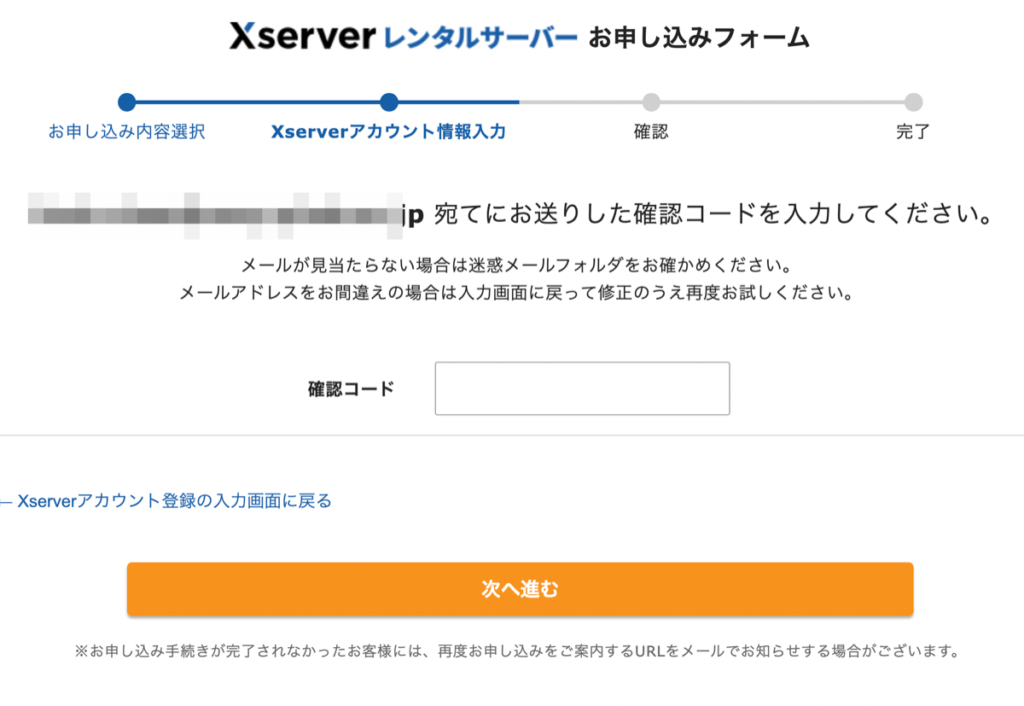
エックスサーバーではたまに割引・独自ドメイン無料キャンペーンをやっている。
その場合、1年以上の契約・自動更新の条件などによって、特典が使うことができる仕組みだ。
自動更新するには「クレジットカード払い」もしくは「ペイディ後払い」などで契約する必要がある。
この記事は、ペイディ(paidy)を使う人向け。
実際に登録する際に困ったことがあった。そんな内容。
Xサーバー初期登録のメルアドは『ペイディ』のメルアドにする
結論から言うと、
Xサーバーを契約する際の初期登録のときに、記入するメールアドレスは、
ペイディ(paidy)で使用するメールアドレスを使うこと。
なぜならサーバーの支払い方法としてペイディを選ぶと、サーバー契約最後の支払いの画面になったときにペイディで使用する、
- メールアドレス
- 携帯電話番号
- SMSで届く4桁の認証コード
この3つを入力することで、契約完了となるからだ。
※ちなみに今回登録するメルアドとは、ブログ(WordPress)のメルアドではない。
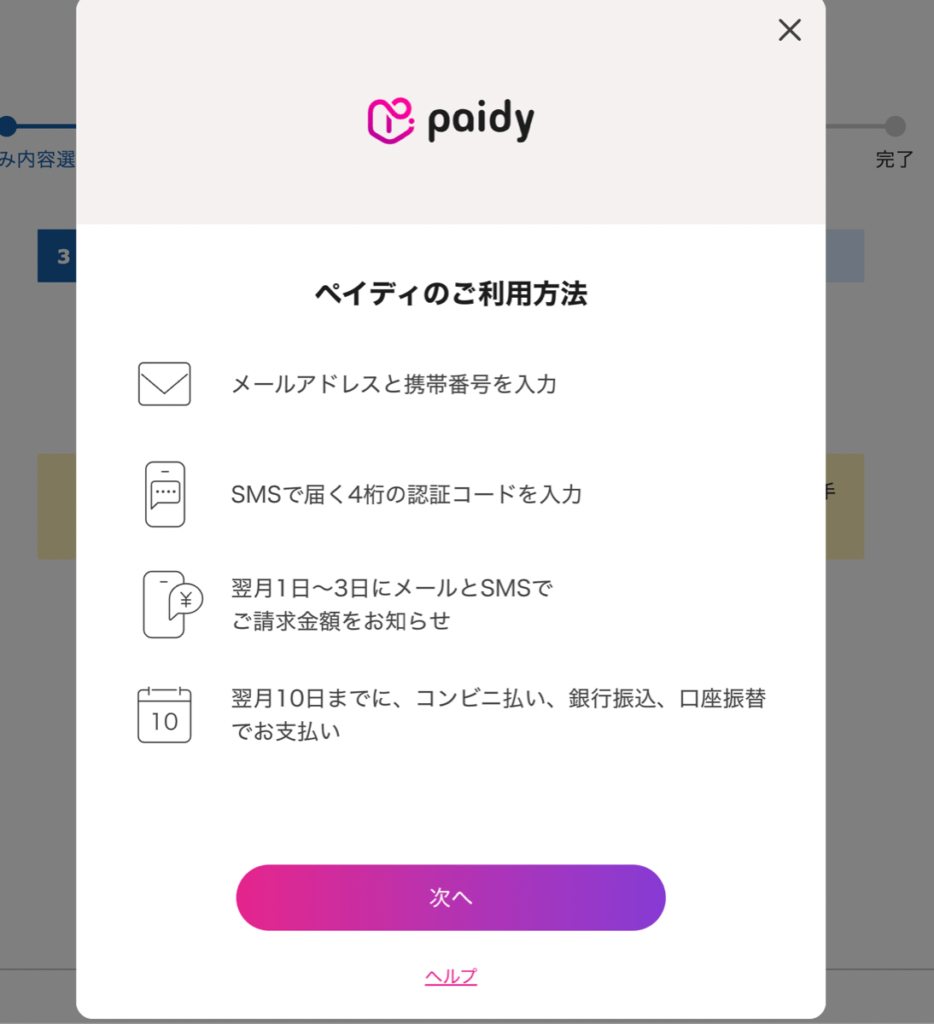
■ペイディのご利用方法
・メールアドレスと携帯番号を入力
・SMSで届く4桁の認証コードを入力
・翌日1日〜3日メールとSMSでご請求額をお知らせ
・翌日10日までに、コンビニ払い、銀行振込、口座振替でお支払い
なので、Xサーバーの支払い方法をペイディにする場合、ペイディに登録してあるメルアドを使う必要がある。
もし別メルアドが使いたい場合、一旦ペイディのメルアドで登録し、後日アカウント情報からメルアドを変更すれば良さそうだ。
実際にまだやってないけど、メルアドを変えられない訳がない。
xサーバー契約時ペイディのメルアドは変更可能?
もし別のメルアドで登録する場合でもペイディを使うことも可能。
ペイディのメルアドを入力する画面になったときに、ペイディのメルアドを変更すればいいらしい。
以下の画像は、ペイディで使うメルアドじゃないメルアドにて登録を進んでの画面。
「ペイディでのご利用メールアドレスが異なります・・」と表示された。
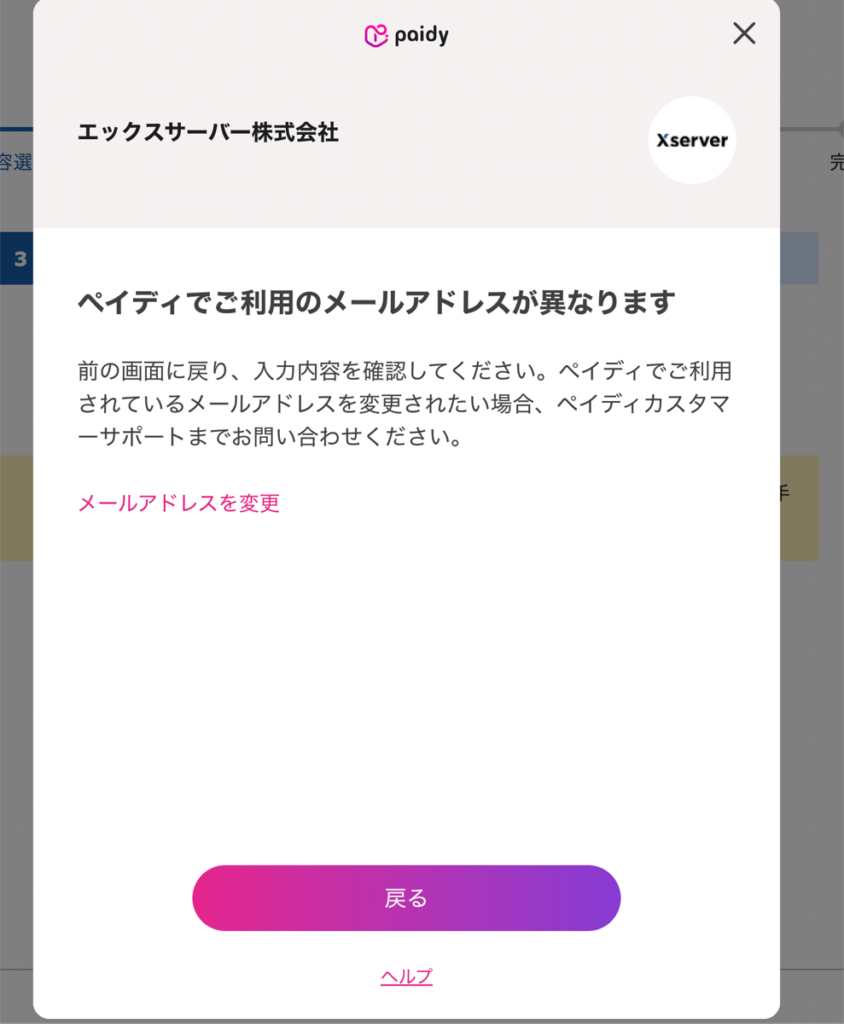
▲スクショした画像を見ての通り「メールアドレスを変更」と表示されている。
実際にやってないけど、paidyのメルアドを変えたい人はやってみよう。
Xサーバーとペイディのメルアドが違うまま初期設定画面に進んで困惑
エックスサーバーを契約する際のメルアドと、ペイディのメルアドが違うまま、契約画面を進んでしまうと、ペイディ払い設定に出来ない。
もし間違ったメルアドを入力した場合は、「前の画面に戻って、ペイディのメルアドで再登録する」そうだ。
でもわたしの場合はなぜか戻れなかった。
そんな時は、その画面は閉じて新規タブを開く。
そして同じ様にエックスサーバーの契約をし直すといい。
今度はペイディで使うメルアドや必要事項を記入して画面を進んで行く。そして最後にペイディ払いの画面に変わったら、ペイディのメルアドなどを入力しよう。
わたしは実際にこの動作をやった。
最初サーバーを契約する際に別のメルアドで登録画面を進んで行った。
ところが最後のペイディのメルアドの入力画面に変わり、エックスサーバーの申請で(入力)したメルアドを入力。結果、ペイディのメルアドとは違うのでエラー。
そのエラー画面から、どうやっても前のページには戻れない。
なので、いままで記入した情報が繁栄されているのかを確認するため、新規タブを開いてXサーバーにログイン。
すると、これまで入力したメルアドとパスワードではログイン出来なかった。
と言うことは、いままで入力した情報はチャラ。無効ということ。
そんな訳で、プラウザの新規タブを立ち上げ、もう一度契約画面を開いて登録し直した結果、ペイディにて1年分の料金を払うことに成功した。
これでプラン1年間の使用量が実質半額。
そして独自ドメイン永久無料特典の設定が完了。
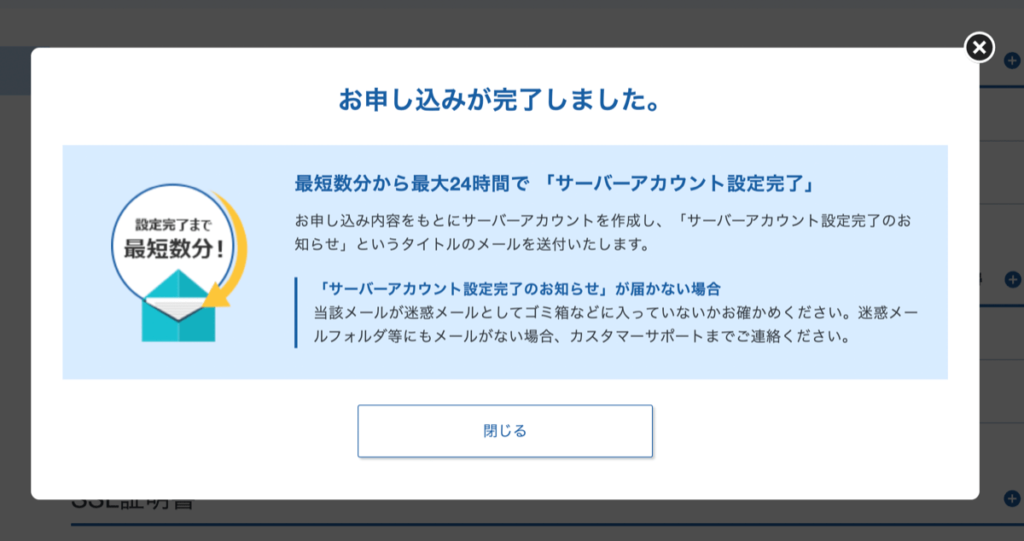
実質半額にて契約
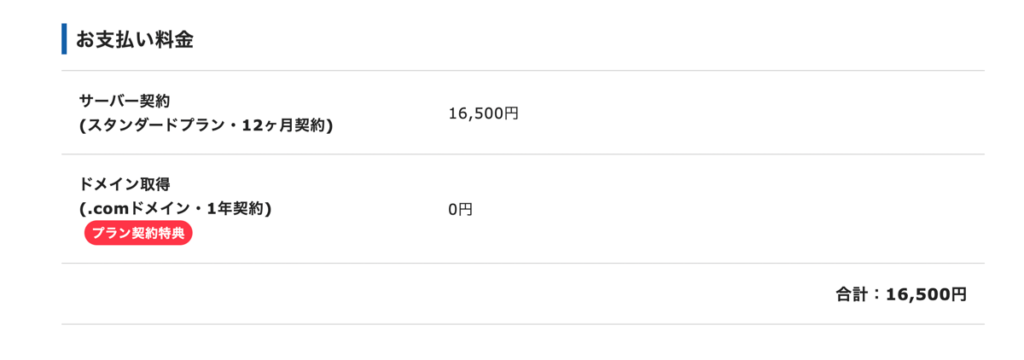
ちなみに月額費にプラスして初期費用(3,330円)がかかっている。
そしてキャッシュバックにて後で半額が返ってくる仕組みなので、一旦16,500円支払った。
6ヶ月過ぎてから通知が届き、1ヶ月以内に申請するそうだ。忘れない様にしないと損していしまう。
もし初期費用無料キャンペーンがあれば、それを狙って契約するのも良さそうだ。
おわりに
ブログを初めて今年の夏で7年が経つ。
やっと念願のエックスサーバーを使うことなった。
一年後の料金は、いま利用するサーバーよりは高くなるけど、ドメインがずっと無料なのでお得かも知れない。
そしてサーバーのパフォーマンス(表示速度)に期待しよう。
▼ペイディ後払いの設定方法
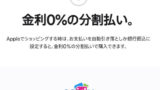

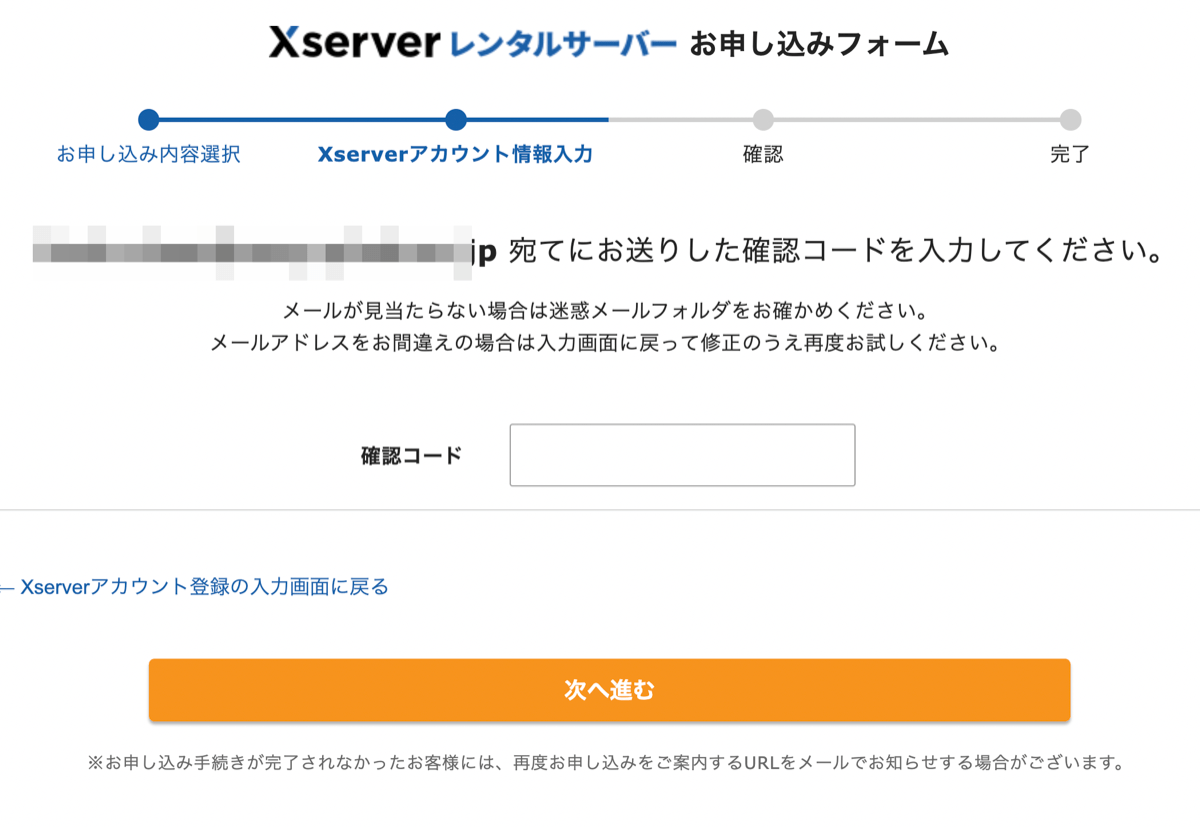


もっと探してみる